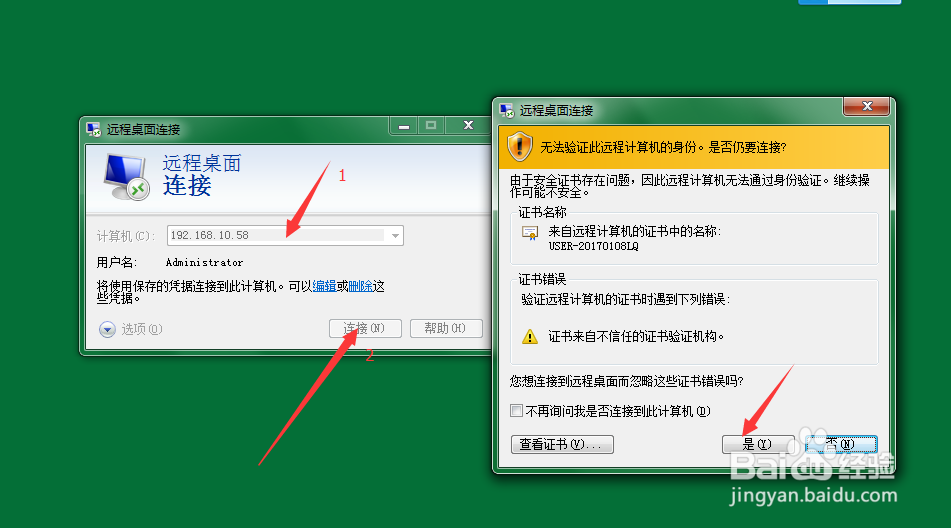1、点开始---菜单 ,不出意外就有远程连接。

2、点开远程连接之后,就会出现以下,图片显示

3、当输入IP地址一直出现凭据错误的时候,那肯定是连接不上的,怎么办,打开控制面板,如图

4、点开windows凭据,如图

5、然后输入局域网IP地址,填写用户名,输入密码,最后点保存就OK了

6、最后来看看,回到远程连接,输入IP常挢傣捅地址,点连接,就会弹出一个新窗口,点“是”,就可以远程连接到另外一台计算机了!
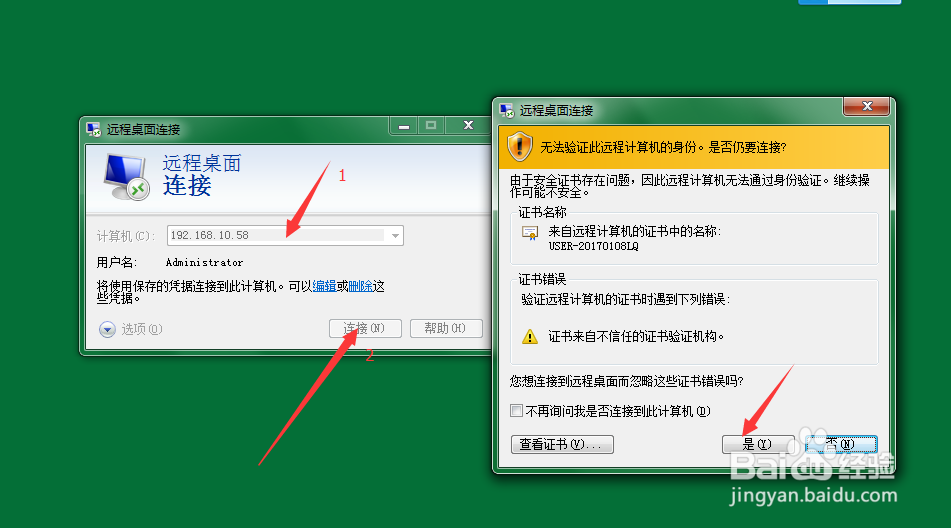
时间:2024-10-21 20:47:07
1、点开始---菜单 ,不出意外就有远程连接。

2、点开远程连接之后,就会出现以下,图片显示

3、当输入IP地址一直出现凭据错误的时候,那肯定是连接不上的,怎么办,打开控制面板,如图

4、点开windows凭据,如图

5、然后输入局域网IP地址,填写用户名,输入密码,最后点保存就OK了

6、最后来看看,回到远程连接,输入IP常挢傣捅地址,点连接,就会弹出一个新窗口,点“是”,就可以远程连接到另外一台计算机了!